Jak nainstalovat písma ve Windows 11
Co vědět
- Klepněte pravým tlačítkem myši na soubor písma a vyberte Nainstalujte.
- Přetáhněte soubor do Nastavení > Personalizace > Písma.
- Vyhledávání Písma v Microsoft Store vyberte Dostat na stránce písma.
Tento článek vysvětluje, jak nainstalovat písma v systému Windows 11. Soubor písem můžete získat sami z webu nebo pomocí obchodu Microsoft Store najít a snadno nainstalovat nová písma. Probereme také, jak odstranit písma, která již nechcete.
Jak funguje instalace písem ve Windows 11
Soubory písem jsou jako běžné soubory, kde je lze stáhnout z webových stránek a sdílet mezi počítači prostřednictvím flash disků, CD atd.
Existuje mnoho míst, kde lze získat písma online, včetně bezplatných zdrojů, jako je Písma Google, DaFont, a FontSpace. Níže uvidíme, že Windows 11 má také svůj vlastní, vestavěný způsob získávání písem.
Pokud máte soubor s písmem, jako je soubor s příponou OTF nebo TTF, nemůžete jej jen tak umístit kamkoli do počítače a očekávat, že bude použitelný. Písmo není rozpoznáno systémem Windows 11 a rozšiřujícími programy, jako je Word, dokud není správně nainstalováno.
Nainstalovaná písma jsou uložena ve specifické složce, jak je uvedeno níže. Dokud program, ve kterém chcete písmo použít, hledá soubory písem ve standardní složce Windows Fonts, následující kroky umožní použití tohoto souboru tímto softwarem.
Jak nainstalovat písma z webu
Zde je návod, co dělat se souborem, který jste si stáhli, abyste mohli začít používat písmo ve svých programech:
-
Vyhledejte soubor písma. Potřebujete aktuální Pokud bylo písmo staženo v archivu (pravděpodobně bylo), nejprve jej rozbalte: Vyberte jej jednou a poté přejděte na Nástroje pro komprimované složky > Extrahujte vše > Výpis. Písmo se objeví ve složce se stejným názvem jako archiv.

Pokud se vaše písmo stahuje v archivním souboru, je to s největší pravděpodobností a ZIP soubor. Pokud se však jedná o něco jiného, jako je 7Z nebo RAR, budete potřebovat nástroj pro extrahování souborů třetí strany otevřít. Jakmile získáte skutečné písmo z archivu, zbytek těchto kroků se použije stejně jako u písem ZIP.
-
Existuje několik způsobů, jak nainstalovat písmo v systému Windows 11. Nejjednodušší je na něj dvakrát kliknout nebo na něj kliknout pravým tlačítkem a vybrat Nainstalujte.
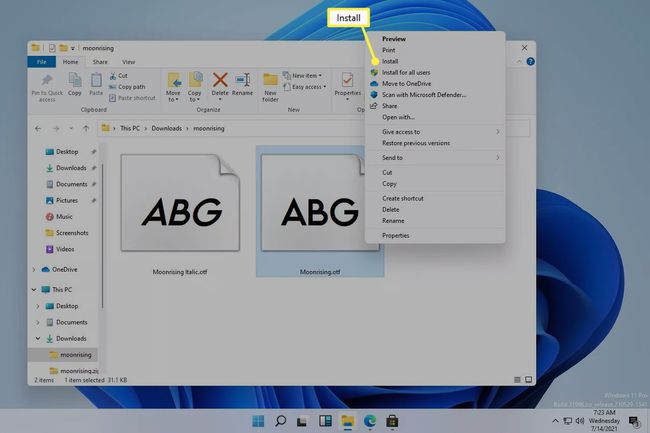
Můžete také jít do Nastavení > Personalizace > Písmaa přetáhněte soubor písma do Přidejte písma plocha. Funguje to i s více fonty.

Instalace písem může také probíhat přímo ze složky Windows Fonts na adrese C:\Windows\Fonts. Zkopírujte a vložte nebo přetáhněte jedno nebo více písem a nainstalujte je hromadně.

Pokud žádná z těchto metod nefunguje, ověřte, že máte co do činění se skutečným písmem a ne s archivem, ve kterém bylo dodáno. Pokud Windows 11 nerozpozná písmo, které máte, zkuste jej převést do podporovaného formátu.
Jak nainstalovat písma prostřednictvím obchodu Microsoft Store
Dalším způsobem, jak získat písma, je Microsoft Store. Namísto hledání důvěryhodného webu, ze kterého lze získat písma, a následného stahování souboru sami, má Windows 11 vestavěnou metodu, která celý proces zjednodušuje.
-
Jít do Nastavení > Personalizace > Písma > Získejte více písem v Microsoft Storu.
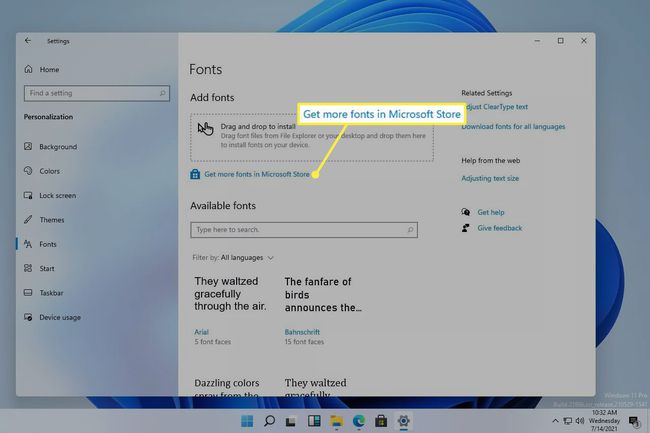
Jedním ze způsobů, jak otevřít Nastavení, je kliknout pravým tlačítkem na tlačítko Start a vybrat jej ze seznamu.
-
Vyberte písmo, které chcete nainstalovat, a poté vyberte Dostat.

-
Vybrat Nainstalujte pokud se nezačne automaticky instalovat.

Jak odstranit písma v systému Windows 11
Instalaci vlastních písem je snadné přehánět. Není na tom nic špatného, pokud jste neshromáždili tolik programů, které se nyní pomalu spouštějí a snaží se je všechny načíst, nebo je obtížné prosít všechny možnosti.
Pojďme se nejprve podívat na jednodušší způsob odinstalace písem:
Klepněte pravým tlačítkem myši na tlačítko Start a přejděte na Nastavení > Personalizace > Písma.
-
Vyberte písmo z Dostupné fonty plocha. Najdete jej vyhledáním jeho názvu nebo procházením seznamu.

-
Vybrat Odinstalovata poté jej potvrďte ve vyskakovacím okně.
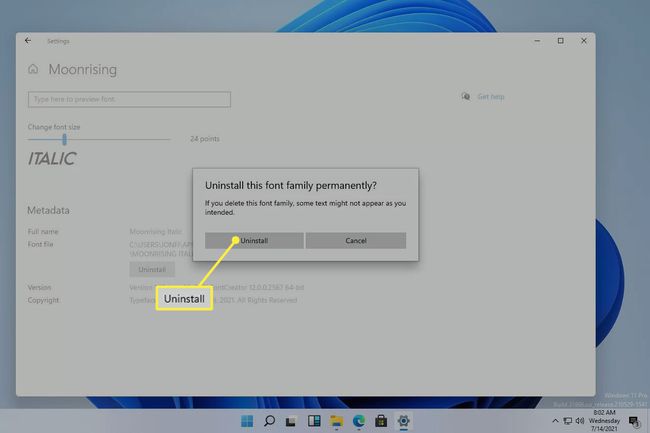
Druhým způsobem odstranění písem je lepší technika, pokud chcete odstranit více písem najednou. Navštivte tuto cestu v Průzkumníkovi souborů a vyberte písmo (písma), které chcete odstranit, a poté vyberte Vymazat z nabídky nahoře:
C:\Windows\Fonts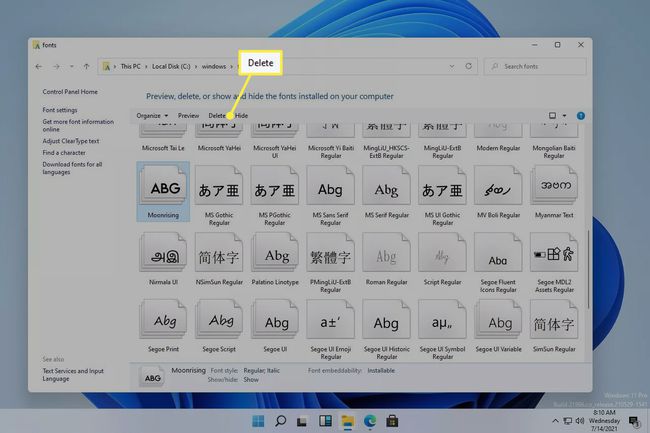
Pokud na písmo kliknete pravým tlačítkem nebo použijete Organizovat můžete jej zkopírovat jinam pro účely zálohování nebo sdílení.
FAQ
-
Jak přidám písma do aplikace Microsoft Word?
Na přidat písma do aplikace Microsoft Word a další programy Windows 11, nainstalujte písmo do systému podle výše uvedených pokynů. Možná budete muset zavřít a znovu otevřít program, aby se písmo objevilo.
-
Jaké písmo se používá ve Windows 11?
Segoe UI Variable je výchozí písmo pro Windows 11. Microsoft používá řadu písem Segoe pro svá uživatelská rozhraní a marketingové materiály již mnoho let.
-
Kde najdu písma v systému Windows 11?
Otevřete Průzkumník souborů Windows 11 a jít do C:\Windows\Fonts složku, abyste viděli všechna písma nainstalovaná ve vašem systému.
